Come eliminare Cupboard Organizing Game
Pubblicato da: Margala GamesData di rilascio: October 22, 2024
Devi annullare il tuo abbonamento a Cupboard Organizing Game o eliminare l'app? Questa guida fornisce istruzioni dettagliate per iPhone, dispositivi Android, PC (Windows/Mac) e PayPal. Ricordati di annullare almeno 24 ore prima della fine del periodo di prova per evitare addebiti.
Guida per annullare ed eliminare Cupboard Organizing Game
Sommario:
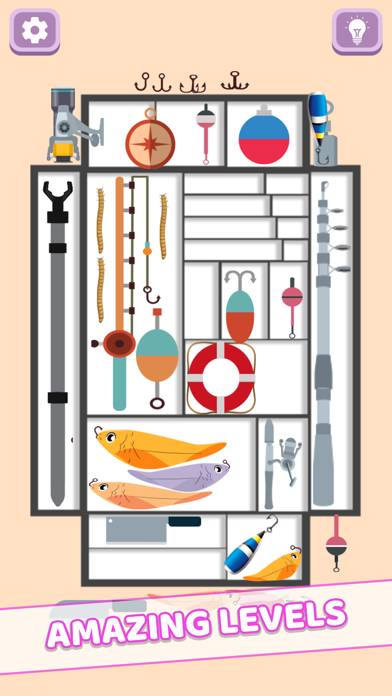


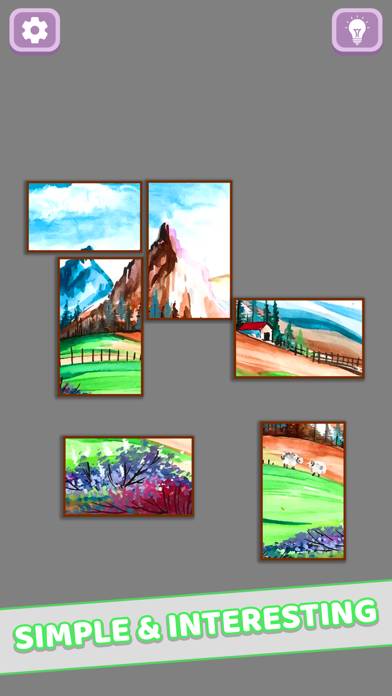
Cupboard Organizing Game Istruzioni per annullare l'iscrizione
Annullare l'iscrizione a Cupboard Organizing Game è facile. Segui questi passaggi in base al tuo dispositivo:
Annullamento dell'abbonamento Cupboard Organizing Game su iPhone o iPad:
- Apri l'app Impostazioni.
- Tocca il tuo nome in alto per accedere al tuo ID Apple.
- Tocca Abbonamenti.
- Qui vedrai tutti i tuoi abbonamenti attivi. Trova Cupboard Organizing Game e toccalo.
- Premi Annulla abbonamento.
Annullamento dell'abbonamento a Cupboard Organizing Game su Android:
- Apri il Google Play Store.
- Assicurati di aver effettuato l'accesso all'Account Google corretto.
- Tocca l'icona Menu, quindi Abbonamenti.
- Seleziona Cupboard Organizing Game e tocca Annulla abbonamento.
Annullamento dell'abbonamento a Cupboard Organizing Game su Paypal:
- Accedi al tuo conto PayPal.
- Fai clic sull'icona Impostazioni.
- Vai a Pagamenti, quindi Gestisci pagamenti automatici.
- Trova Cupboard Organizing Game e fai clic su Annulla.
Congratulazioni! Il tuo abbonamento a Cupboard Organizing Game è stato annullato, ma puoi comunque utilizzare il servizio fino alla fine del ciclo di fatturazione.
Come eliminare Cupboard Organizing Game - Margala Games dal tuo iOS o Android
Elimina Cupboard Organizing Game da iPhone o iPad:
Per eliminare Cupboard Organizing Game dal tuo dispositivo iOS, segui questi passaggi:
- Individua l'app Cupboard Organizing Game nella schermata iniziale.
- Premi a lungo l'app finché non vengono visualizzate le opzioni.
- Seleziona Rimuovi app e conferma.
Elimina Cupboard Organizing Game da Android:
- Trova Cupboard Organizing Game nel cassetto delle app o nella schermata iniziale.
- Premi a lungo l'app e trascinala su Disinstalla.
- Conferma per disinstallare.
Nota: l'eliminazione dell'app non interrompe i pagamenti.
Come ottenere un rimborso
Se ritieni che ti sia stato addebitato un importo erroneamente o desideri un rimborso per Cupboard Organizing Game, ecco cosa fare:
- Apple Support (for App Store purchases)
- Google Play Support (for Android purchases)
Se hai bisogno di aiuto per annullare l'iscrizione o ulteriore assistenza, visita il forum Cupboard Organizing Game. La nostra comunità è pronta ad aiutare!
Cos'è Cupboard Organizing Game?
Cupboard organization ideas:
Il tuo viaggio inizia con My Dream, il tuo fidato compagno combinato per connetterti e guidarti attraverso il labirinto di disordine e caos. Man mano che avanzi, incontrerai vari livelli, dalle sfide di gioco minimaliste ai campionati finali di Cupboard Organizer con l'aiuto di OCD.
Utilizza il tuo istinto di vittoria e i giochi vettoriali per navigare attraverso i livelli principali di archiviazione, dove devi disimballare scatole, ordinare gli oggetti in giochi ordinati a sinistra e posizionarli nel posto corretto. Lungo la strada incontrerai l'organizzatore dell'armadio, il mio piccolo sogno, che metterà alla prova le tue capacità organizzative.
Ma non si tratta solo di ordinare giochi e riordinare: TidyUp offre anche divertenti quiz e giochi rompicapo per farti divertire. Con una grafica pulita e ordinata e un'interfaccia intuitiva, questa app ordinata offre un'esperienza di giochi di abbinamento perfetta che ti trascina nel suo mondo di organizzazione di giochi e ordine. Che tu sia un esperto organizzatore della vita o che tu abbia appena iniziato, TidyUp ti dà il benvenuto nell'avventura del gioco di smistamento definitivo.
Scarica subito TidyUp e unisciti alla comunità dei campioni tidy dei giochi combinati. Dall'organizzazione delle app alla gestione degli elementi essenziali della vita con un gestore di connessioni combinato per metterle al posto giusto, TidyUp è il tuo gioco preferito per ricevere e organizzare tutte le cose in ordine e organizzate. Benvenuto nel mondo di TidyUp, dove i giochi di pulizia incontrano il divertimento!
L'esperienza definitiva delle app per organizzare lo spazio di archiviazione! Usa l'organizer della fotocamera per scattare e ordinare gli oggetti in modo efficiente, ispirandoti alle tecniche della fotocamera organizzata. Con una miscela di estetica accogliente e sfide organizzative. Utilizza funzionalità come Pulizia disco e abbraccia il tuo ruolo di esperto di app di gestione archiviazione. Esplora i livelli che combinano i metodi pull & bear con l'arte di tirare e le strategie di puller.
Ispirato dai temi dell'argala e dai design egiziani, rimani organizzato con precisione e goditi il brivido dei momenti di gioco fortunati. Trova soluzioni su misura per i mancini e segui gli accordi standard di organizzazione per risultati perfetti.
Cerca ispirazione in ogni angolo mentre crei il tuo rifugio digitale. Con un forte accento sulla pulizia, Cupboard Organizer Game offre un'esperienza di gioco soddisfacente e organizzata. Che ti piacciano le app di archiviazione o un'applicazione di archiviazione completa, questo gioco è la soluzione perfetta.